Cara Menyimpan Imej Di Laman Web Klik Klik Kanan Di Chrome

- 1225
- 32
- Dave Kreiger V
Cara menyimpan imej apabila klik kanan dilumpuhkan di Chrome:- Dan akhirnya anda dapati kertas dinding yang sesuai dengan desktop anda dengan sempurna. Tetapi tunggu, anda tidak dapat menyimpannya ke PC anda kerana klik kanan dilumpuhkan untuk laman web tertentu. Tidak ada yang lebih mengecewakan! Jadi apakah penyelesaiannya? Tinggalkan laman web dan lupakan semua tentang kertas dinding yang sempurna? Tidak ada cara! Terdapat penyelesaian untuk setiap masalah yang anda hadapi dalam ekspedisi pelayaran anda. Sekiranya anda tidak dapat menyimpan gambar dengan mengklik kanan padanya, anda boleh menyimpannya menggunakan cara lain. Menangkap skrin tidak terdengar seperti idea yang bagus untuk saya. Ia menjejaskan kualiti gambar dengan banyak. Mengapa pergi untuk apa -apa yang kurang apabila anda boleh mempunyai yang terbaik? Baca terus, untuk mengetahui semua tentang hack super sejuk ini yang boleh menjadi penyelamat!
Lihat juga: - Cara Menyimpan Laman Web Sebagai PDF Menggunakan Chrome
Catatan: - Sebelum mencuba kaedah yang diberikan di bawah, cuma shift-kanan klik pada imej, maka shift-right klik lagi. Anda sekarang akan melihat "simpan imej sebagai" dalam menu konteks. Sekiranya tidak berfungsi, cubalah kaedah yang diberikan di bawah.
Isi kandungan
- Simpan gambar di laman web Klik Klik Kanan di Chrome
- Kaedah 2 -Discable JavaScript di Chrome dan kemudian cuba lagi
- Kaedah 3 - Gunakan Sambungan Klik Kanan Dayakan
Simpan gambar di laman web Klik Klik Kanan di Chrome
LANGKAH 1 - Pergi ke laman web yang anda mahu menyimpan gambar dari. Sekarang klik kanan pada ruang kosong di sana. Klik pada Memeriksa pilihan dari menu yang akan berkembang. Pilihan alternatif untuk membuka Alat pemaju tetingkap menekan kunci Ctrl+shift+i bersama.
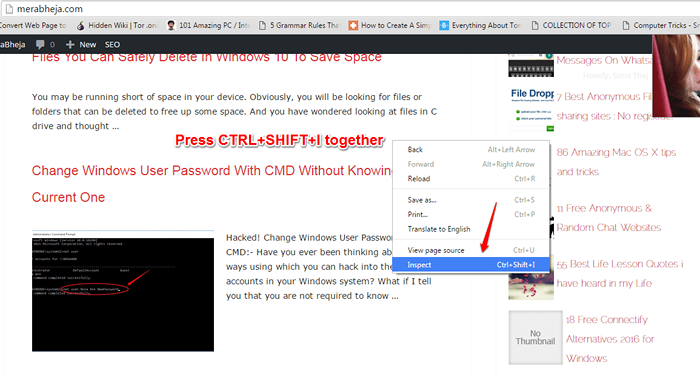
Langkah 2 - Tetingkap baru yang dinamakan Alat pemaju terbuka. Sekarang cari tab yang dinamakan Aplikasi di bahagian atas. Klik padanya setelah anda mencarinya.
Sekiranya permohonan tidak ada, klik sahaja >> dan klik pada Permohonan dari menu muncul.
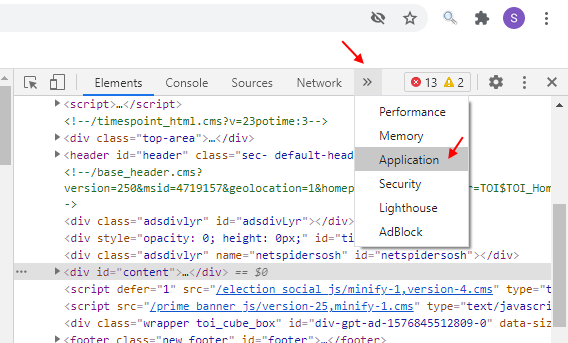
Langkah 3 - Di tetingkap tetingkap kiri, tatal ke bawah, anda akan melihat folder bernama Bingkai. Klik pada anak panah kiri yang berkaitan dengannya untuk mengembangkannya. Sebaik sahaja ia berkembang, luangkan tapak dari senarai tapak yang dibuka, dari mana anda ingin menyimpan imej dari.
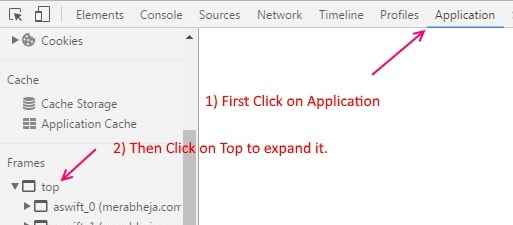
Akhirnya, kembangkan folder yang dinamakan Imej. Sekiranya anda menghadapi masalah, rujuk tangkapan skrin berikut.
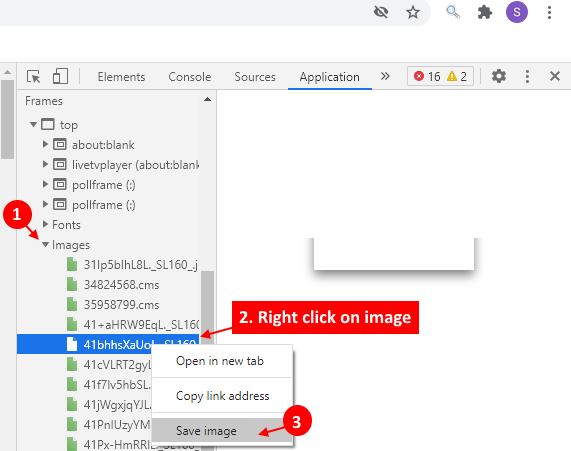
Langkah 4 - Di bawah Imej folder yang baru sahaja berkembang, cari imej yang ingin anda muat turun. Apabila anda mengklik pada gambar, versi yang diperbesar akan ditunjukkan kepada anda di panel tetingkap kanan.
Langkah 7 - Klik kanan dan klik pada Simpan Gambar untuk menyimpan gambar itu.
Jangan biarkan apa -apa menghalang anda memuat turun gambar kegemaran anda dari mana -mana laman web. Cubalah helah ini hari ini dan kagum sendiri. Semoga anda bersenang -senang membaca artikel.
Kaedah 2 -Discable JavaScript di Chrome dan kemudian cuba lagi
1 - Buka laman web itu di Chrome lagi.
2 - Di bar alamat, juts klik pada ikon pad di sebelah kiri URL dan kemudian klik Tetapan tapak.
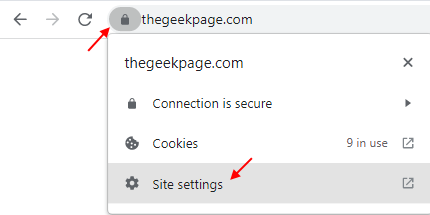
3 - Sekarang, cari JavaScript dan hanya pilih Blok dari lungsur turun.
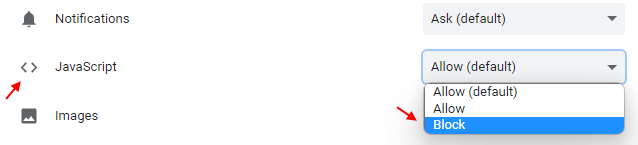
Kaedah 3 - Gunakan Sambungan Klik Kanan Dayakan
Hanya muat turun dan pasang Aktifkan sambungan klik kanan .
Sekarang, cuba simpan gambar menggunakan pelanjutan ini dan anda boleh pergi.
- « 6 cara untuk membolehkan klik kanan pada laman web yang telah melumpuhkannya
- Batch Namakan semula pelbagai fail / sambungan sekaligus di Windows »

